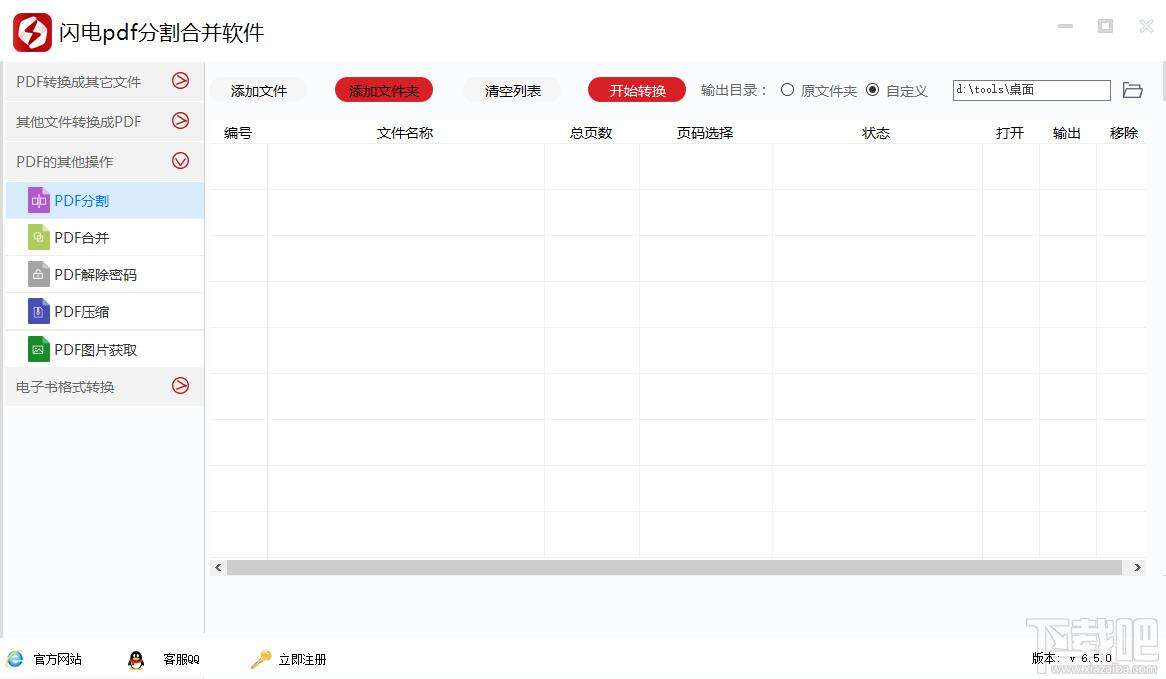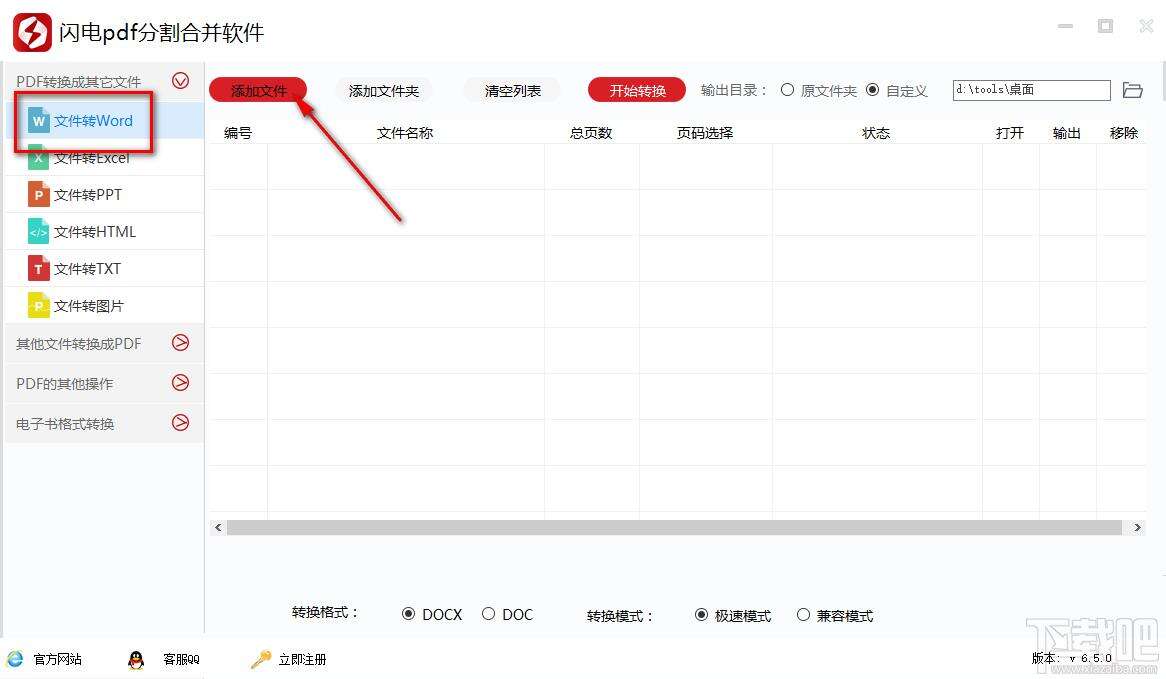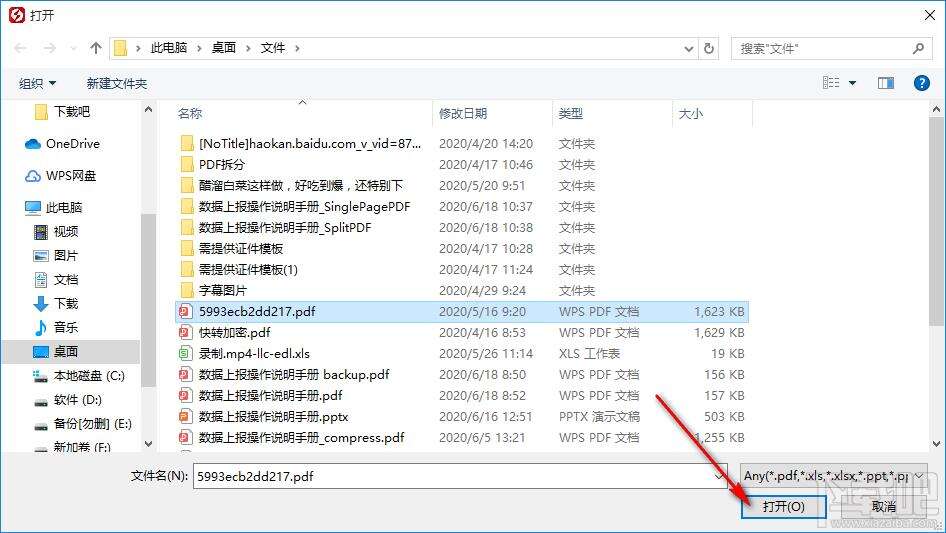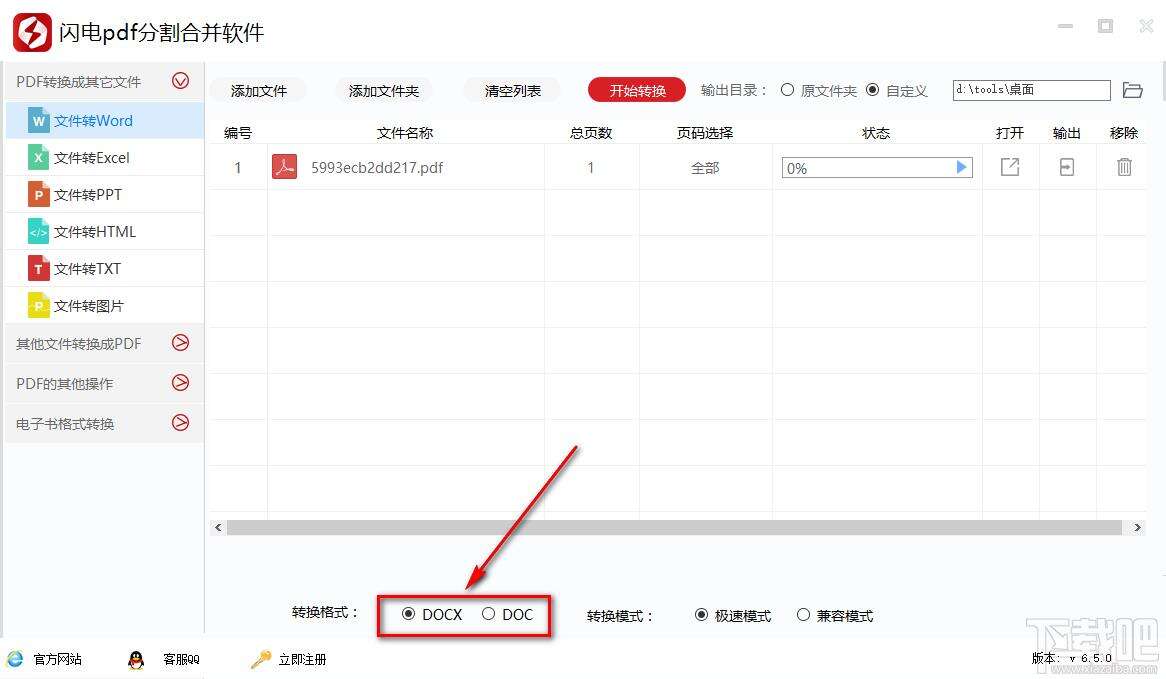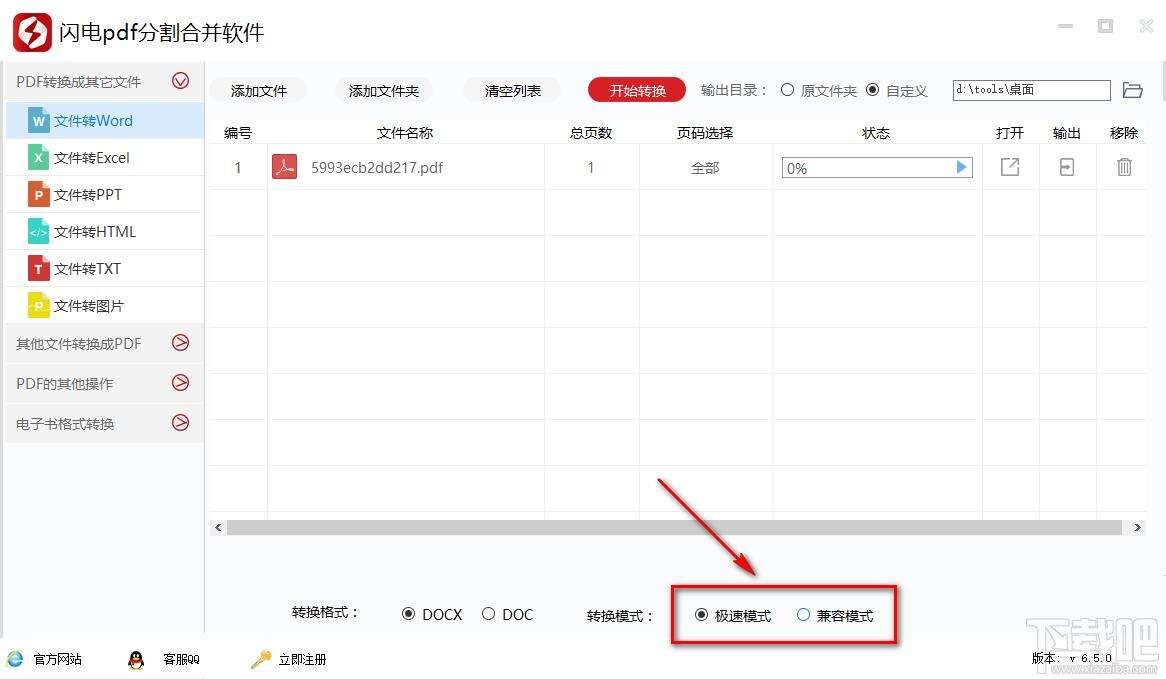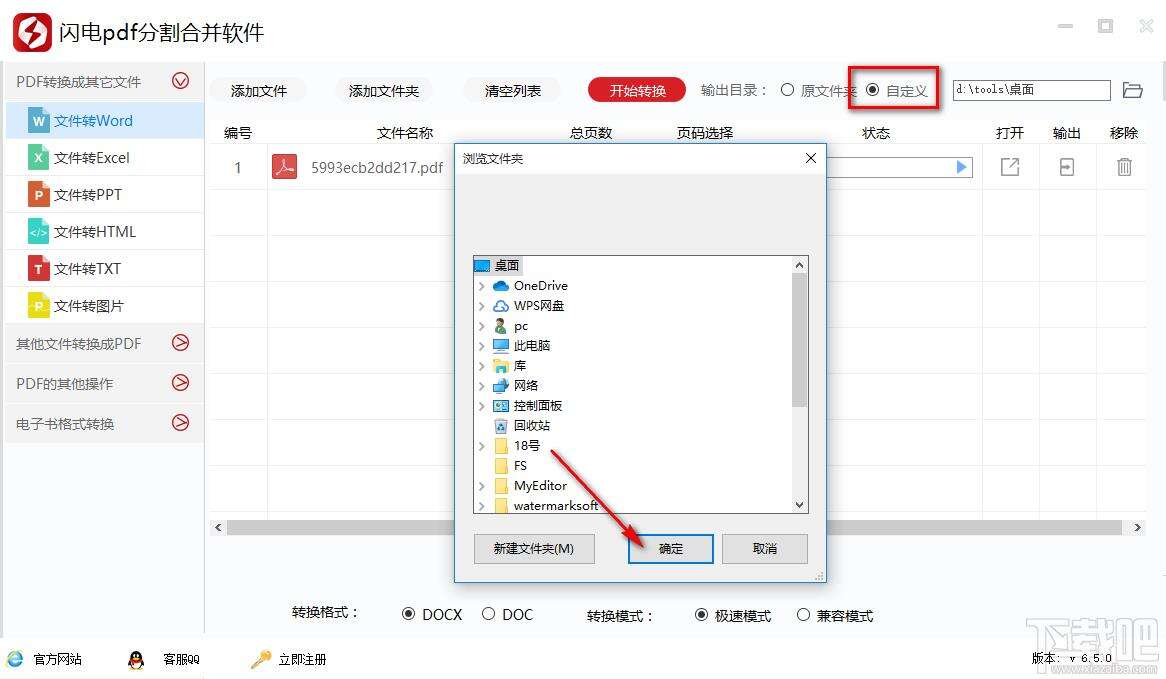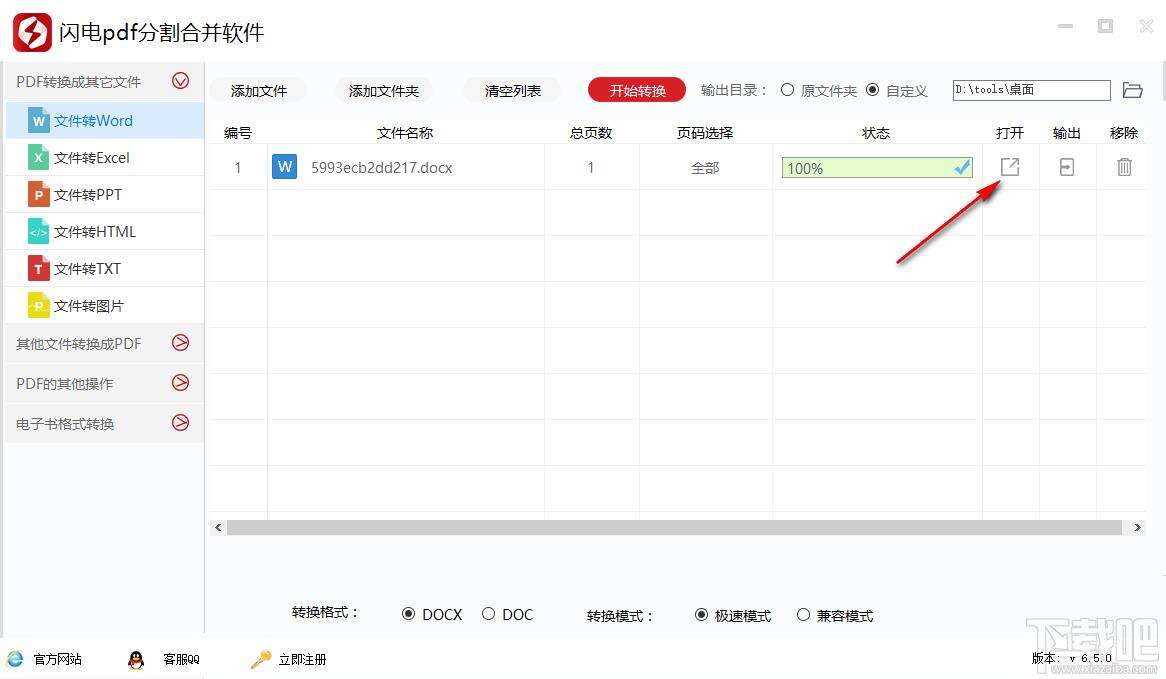闪电PDF分割合并软件将PDF转换成Word文件的操作方法
办公教程导读
收集整理了【闪电PDF分割合并软件将PDF转换成Word文件的操作方法】办公软件教程,小编现在分享给大家,供广大互联网技能从业者学习和参考。文章包含486字,纯文字阅读大概需要1分钟。
办公教程内容图文
1.首先第一步我们打开软件之后,在软件界面左边找到文件转Word这个功能模块,选中之后点击界面中的添加文件按钮。
2.点击这个添加文件按钮之后,下一步会打开一个选择文件的界面,在这个界面中我们找到想要处理的PDF文件之后,点击右下角的打开按钮。
3.点击打开按钮将PDF文件成功添加到软件界面之后,我们在界面左下方找到转换格式选项,选择想要转换的Word文件格式。
4.选择好转换格式之后,下一步我们在转换模式这里可以选择极速模式或者兼容模式,根据自己的需求选择即可。
5.再下一步我们点击界面右上角的自定义选项,点击之后在出现的界面中选择输出文件夹之后点击右下角的确定按钮。
6.点击确定按钮设置好输出保存文件夹之后,下一步我们点击界面上方的开始转换按钮,开始转换文件格式的操作。
7.等到最后转换完成之后,我们在界面中可以看到转换状态为100%,然后我们点击打开选项下方的图标可以打开转换之后的文件进行查看。
使用上述教程中的操作方法我们就可以通过闪电PDF分割合并软件来将PDF转换成Word文件了,有需要的朋友赶紧试一试这个方法吧,希望能够帮助到大家。
办公教程总结
以上是为您收集整理的【闪电PDF分割合并软件将PDF转换成Word文件的操作方法】办公软件教程的全部内容,希望文章能够帮你了解办公软件教程闪电PDF分割合并软件将PDF转换成Word文件的操作方法。
如果觉得办公软件教程内容还不错,欢迎将网站推荐给好友。